技术员练习win8系统睡眠障碍的方案?? 我们在操作win8系统电脑的时候,常常会遇到win8系统睡眠障碍的问题。那么出现win8系统睡眠障碍的问题该怎么解决呢?很多对电脑不太熟悉的小伙伴不知道win8系统睡眠障碍到底该如何解决?其实只需要从开始菜单依次进入“控制面板→系统和安全→电源选项→更改计算机睡眠时间”选项,然后点击“更改高级电源设置”,在弹出窗口中展开“睡眠”选项,把其中的“允许使用唤醒定时器”选项设置为禁用即可(如图1)。就可以了。下面小编就给小伙伴们分享一下win8系统睡眠障碍具体的解决方法:
大家知道,如果什么都不改动,安装好win8后,系统默认的待机状态叫做睡眠模式。电脑在这个状态下会切断除内存之外的电源供应,睡眠之前的临时数据将会一直保存在内存中,进入一个非常省电的状态。电脑从这个状态唤醒的时间也就几秒,比重新开机快多了,而且之前的程序环境依然保持,可以马上投入工作。
有的同学会发现让自己的电脑进入了睡眠状态后,即便什么都不做,它自己也会莫名其妙地被唤醒,这是怎么回事?这通常是“唤醒定时器”功能在作怪。这个功能如果被打开,那么,你的电脑只要开启了某些定时运作的程序,比如定时更新(这个基本都有开启吧),到那个定时的时间电脑就会被自动唤醒,这样想要电脑睡眠的目的就达不到了。关闭“唤醒定时器”的方法很简单,从开始菜单依次进入“控制面板→系统和安全→电源选项→更改计算机睡眠时间”选项,然后点击“更改高级电源设置”,在弹出窗口中展开“睡眠”选项,把其中的“允许使用唤醒定时器”选项设置为禁用即可(如图1)。
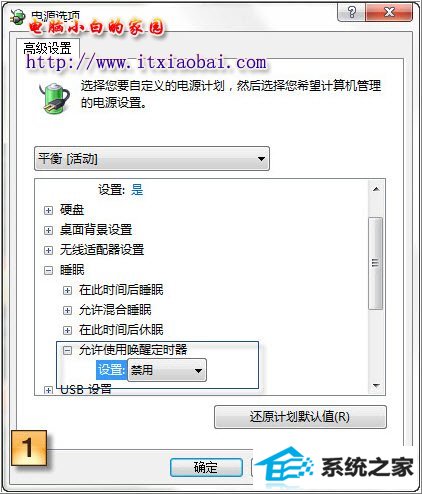
禁用唤醒定时器来避免唤醒
还有的同学会发现自己的电脑状态与前面描述的不太一样,本来应该是除内存之外的设备都断电,但他们发现CpU风扇、显卡风扇什么都还在转,明显没有进入最节能状态,这又是怎么回事呢?这种情况通常出现在老电脑上,原因在于电脑的Bios设置不正确。在电源管理(power Management setup)的“ACpi suspend Type”选项中,如果选择“s1(pos)”选项,就会出现风扇还在转的情况,选择“s3(sTR)”就不会出现上述状态了。
使用命令行找回休眠选项
短时间离开电脑用睡眠模式,长时间不用电脑通常选择休眠模式。系统会把临时数据保存在硬盘中,然后所有配件都不通电,与关机一样。启动电脑时,系统会首先把硬盘保存的使用数据读入内存,你休眠前地状态可以马上恢复,比普通开机快,也能很快地进入工作环境。
有的同学会发现自己的关机选项中没有休眠这个选项,或者有休眠但选项为灰色不能点击。这怎么办呢?用系统自带的powercfg组件来诊断一下吧!
点击“开始”菜单,在搜索框输入“CMd”并回车,在弹出来的窗口中输入“powercfg -a”(如图2),系统会列出当前系统有的和没有的睡眠状态。如果在“此系统上没有以下睡眠状态”,那输入“powercfg -h on”并回车,马上你就可以在关机选项找到休眠选项了(如图3)。如果显示“安装了一个或多个旧式驱动程序”,那就表示某些驱动程序与休眠冲突,需要更新或者卸载该驱动程序。如果显示“系统固件不支持此待机状态”,那就表示你的主板实在是太老,需要更换了。
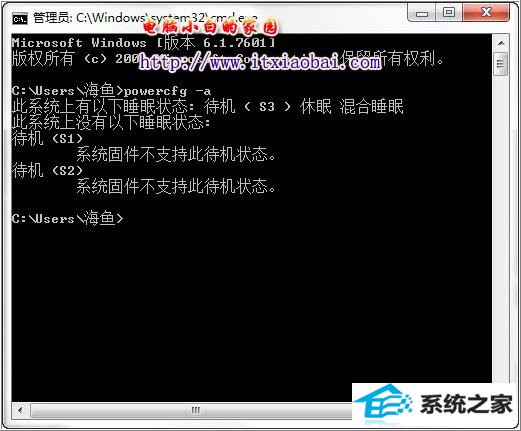
输入“powercfg -a”列出当前系统有的和没有的睡眠状态
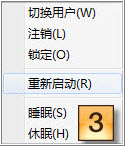
“powercfg -h on”命令可以让隐藏的休眠选项显示
另外,需要说明的是,休眠模式对于很多需要联网的程序支持并不好。解决方法要么在系统休眠前退出这些程序,要么就开机之后无视这些联网程序弹出的错误,重新开启这些联网程序 。
开启win8特有混合睡眠
有些同学知道win8系统新增了一个混合睡眠状态。这个“混合睡眠”就是睡眠时,保存在内存中的数据会同时保存到硬盘中。这样如果没断电,那系统会快速从内存恢复,与睡眠模式一样;如果断电了,那系统将从硬盘恢复,与休眠一样,这样就不怕睡眠时突然断电了。
一般情况下,台式机的win8系统是默认开启混合睡眠的,但大家的win8版本不一,有的同学的win8就没开启这个模式。此外,笔记本电脑的win8也是默认开启的。怎么开启呢?与前面更改“唤醒定时器”选项一样,先进入“更改高级电源设置”,在弹出窗口中展开“睡眠”选项,把“允许混合睡眠”设置为“打开”(如图4)。这样在“关机”选项中选择“睡眠”就是进入混合睡眠状态了。另外,假如你的休眠功能处于关闭状态,那么,这个混合睡眠选项在设置中是不会出现的,需要使用powercfg组件启用休眠功能才行。
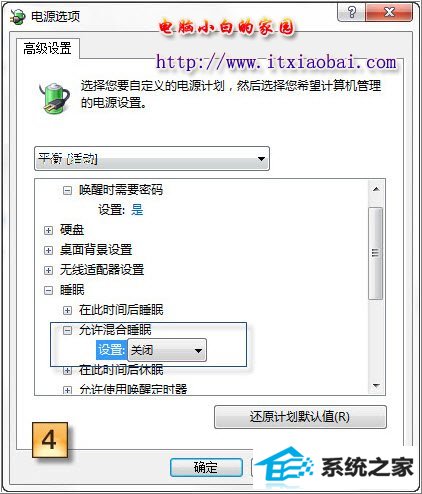
把“允许混合睡眠”设置为打开
下载狂人无烦恼
不论是睡眠状态还是休眠状态,其网络都是断开的,而对于下载狂人来说,非常希望电脑能在省电的情况下也能下载。win8默认是没有这个功能的,但我们可以修改注册表,启用新的“离开模式”,在尽量省电的情况下进行下载。这个“离开模式”与睡眠类似,只是在离开模式下,保持了文件读写与操作和网络连接,而显卡和声卡等不必要的设备处于关闭状态,以达到节能的目的。
首先,进入“更改高级电源设置”选项(方法同前),设置“睡眠”选项中的“在此时间后休眠”的时间为0(即从不休眠),然后再设置“硬盘”选项中的“在此时间后关闭硬盘”的时间为0。再点击开始菜单,在搜索框输入“regedit”回车,进入注册表编辑器。依次展开 “HKEY_LoCAL_MACHinEsYsTEMCurrentControlsetControlsession Managerpower”,在右侧窗格中新建一个名为“AwayModeEnabled”的“dwoRd(32-位)”值,并赋值为“1”(十六进制)(如图5),重启后使其生效。这样再点击win8开始菜单的“睡眠”按钮,就可以自动进入“离开模式”了。
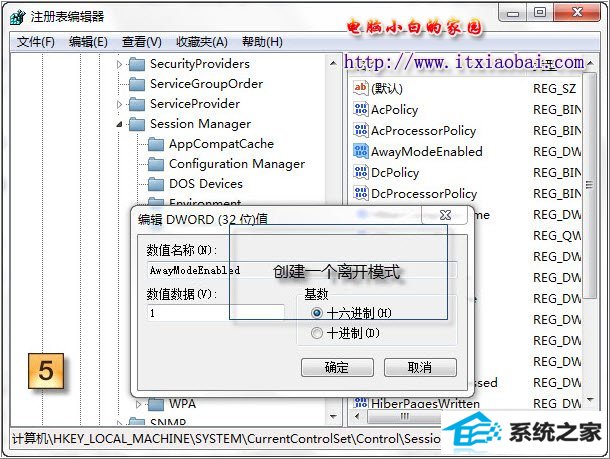
新建一个开启离开模式的键值
